
Samsung- oder Android-Telefon empfängt keine SMS vom iPhone? 10 Möglichkeiten, das Problem zu beheben
Viele Benutzer haben sich darüber beschwert, dass ihre Samsung-Telefone keine Textnachrichten oder Gruppennachrichten von iPhones empfangen . Auch Benutzer, die kürzlich von einem iPhone auf Android umgestiegen sind, haben dieses Problem.
Wir zeigen Ihnen verschiedene Lösungen, die Ihnen dabei helfen, die Dinge wieder in Gang zu bringen, sodass Gruppen und Textnachrichten hoffentlich wieder problemlos funktionieren.
Empfängt Ihr Samsung- oder Android-Telefon keine SMS von iPhones? Der Grund
Bei iPhone-Nachrichten funktioniert iMessage, indem es die Nachrichten von iPhone zu iPhone über die Server von Apple leitet, anstatt sie als tatsächliche Textnachrichten zu senden.
Auch wenn Sie das iPhone verlassen und zu Android gewechselt haben, bleibt iMessage aktiv, bis Sie es deaktivieren. Für Benutzer, die kürzlich vom iPhone auf Android umgestiegen sind, wird es frustrierend.
Schritte zum Beheben eines Android-Telefons, das keine Textnachrichten vom iPhone empfängt
Lösung 1: iMessage für das alte iPhone deaktivieren
Du musst iMessage für deine Nummer deaktivieren. Wenn du noch das alte iPhone besitzt, folge diesen Schritten:
- Bitte entfernen Sie die SIM-Karte aus dem Android-Gerät und legen Sie sie in das iPhone ein.
- Gehen Sie als Nächstes auf Ihrem iPhone zu „Einstellungen“.
- Scrollen Sie nach unten und tippen Sie auf Nachrichten
- Suchen Sie nach iMessage und deaktivieren Sie diese Option.
- Bitte entfernen Sie die SIM-Karte und legen Sie sie in Ihr Android-Gerät ein.
- Gehen Sie jetzt zum Nachrichtensymbol auf Ihrem neuen Android-Telefon und senden Sie mit einem iPhone Nachrichten an einige Ihrer Freunde, um zu sehen, ob alles ordnungsgemäß funktioniert.
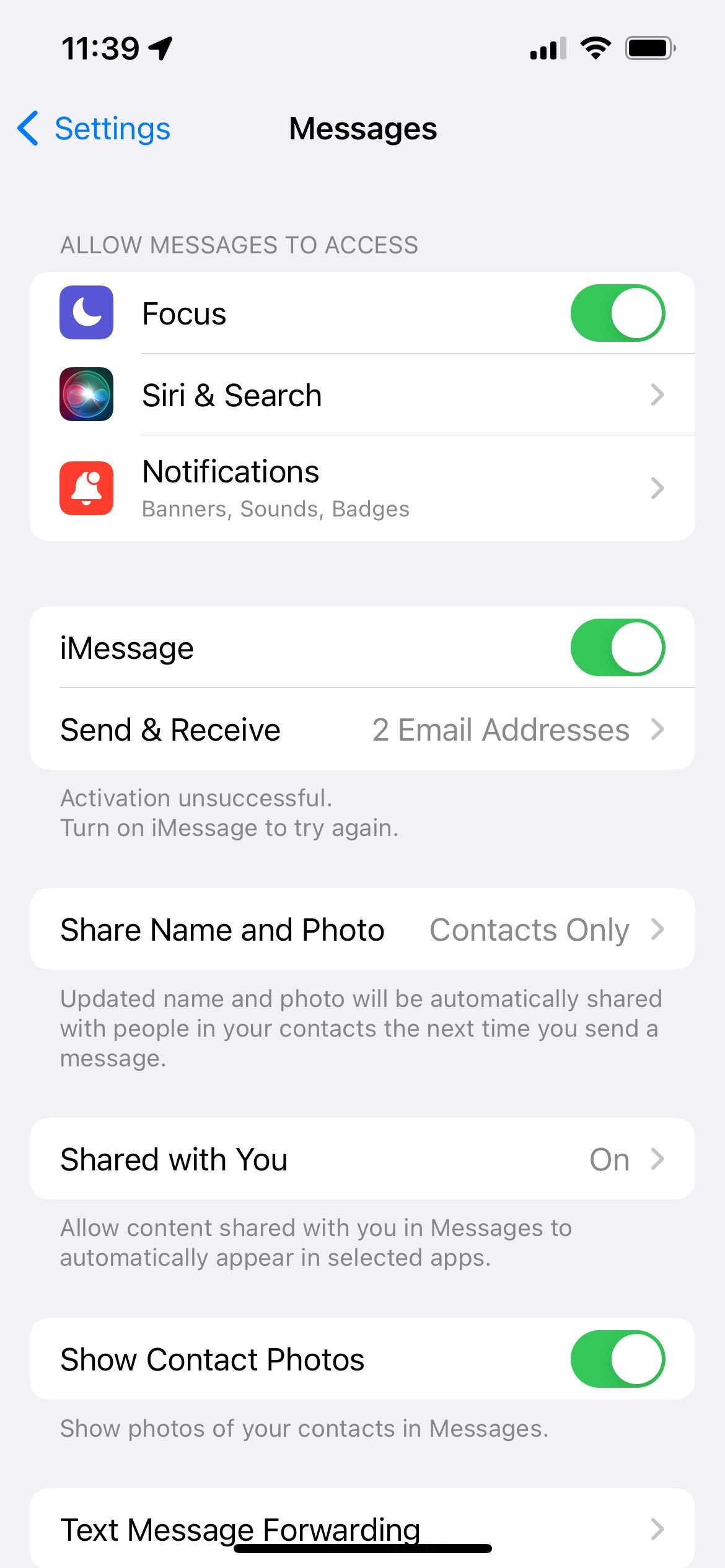
Lösung 2: iMessage abmelden
Diese Methode ist hilfreich für diejenigen, die keinen Zugriff auf ihr altes iPhone haben. Sie können iMessage immer noch deaktivieren, indem Sie auf „iMessage von Apple abmelden“ klicken. Folgen Sie dazu den Schritten:
- Gehen Sie zum obigen Link
- Geben Sie Ihre Telefonnummer in das verfügbare Formular ein
- Klicken Sie auf Code senden
- Sie erhalten einen Bestätigungscode per Telefon
- Bitte geben Sie diesen an der gewünschten Stelle im Formular noch einmal ein und klicken Sie anschließend auf Absenden
- Das ist alles. IMessage wird innerhalb von 24 Stunden deaktiviert.
Lösung 3: Flugzeugmodus umschalten
Durch Umschalten des Flugmodus können Sie die Konnektivität Ihres iPhones aktualisieren. Dadurch werden das Mobilfunksignal, die Mobilfunkdaten usw. aktualisiert.
Lösung 4: Stellen Sie sicher, dass der Kontakt nicht blockiert ist.
Überprüfen Sie, ob Sie die Telefonnummer der Person, an die Sie die Textnachricht senden möchten, blockiert haben.
- Starten Sie „Phone“ von Ihrem Android-Startbildschirm aus
- Tippen Sie auf das Menüsymbol (3 Punkte).
- Tippen Sie auf „Einstellungen“.
- Wählen Sie Blocknummern
- Überprüfen Sie, ob der Kontakt blockiert ist
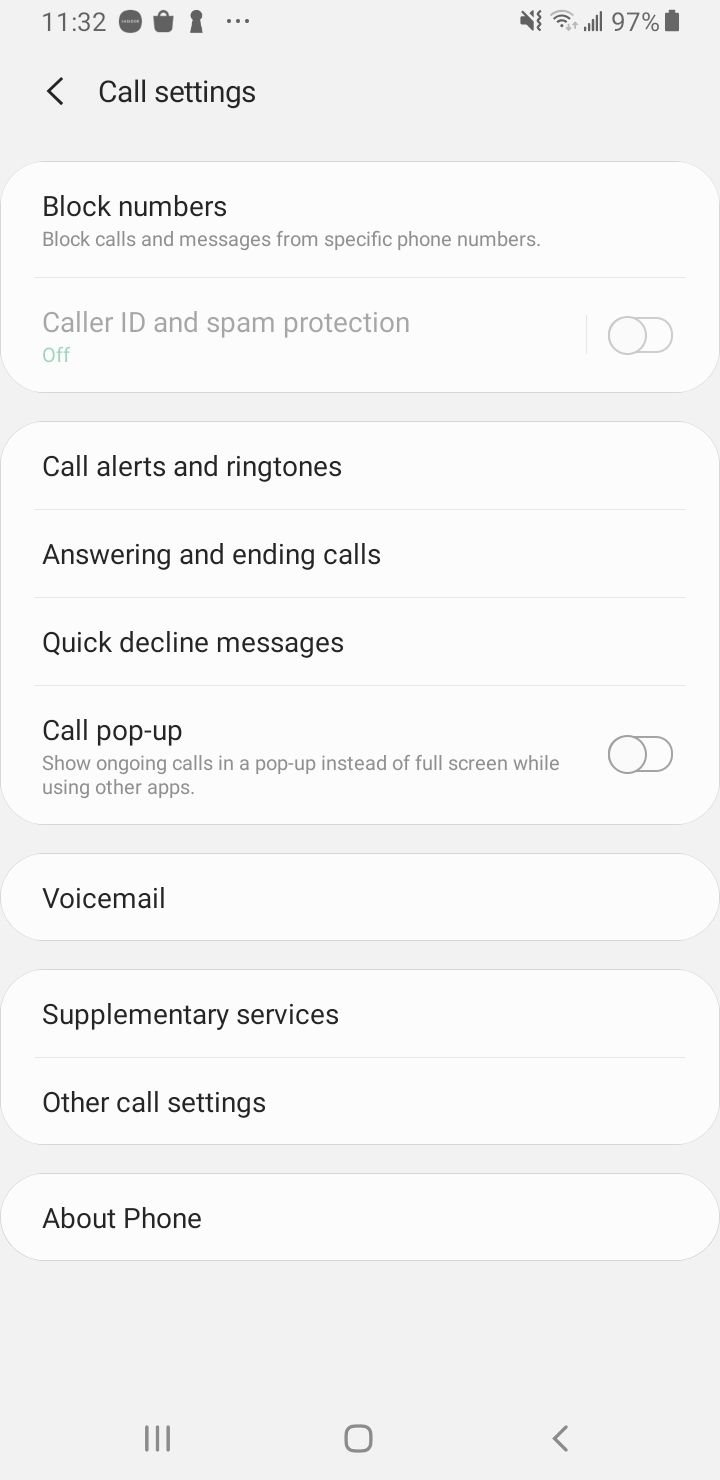
Navigieren Sie auf Ihrem iPhone zu:
- Einstellungen
- Mitteilungen
- Tippen Sie auf Blockierte Kontakte
- Überprüfen Sie, ob der Kontakt blockiert ist

Lösung 5: Überprüfen Sie Ihre Verbindung
Wenn Sie WLAN verwenden:
- Überprüfen Sie die Verbindung auf Ihrem Android-Gerät.
- Ihre Internetverbindung ist unterbrochen, wenn in Ihrer Benachrichtigungsleiste kein kleines WLAN-Zeichen angezeigt wird. Schalten Sie es ein.
- Wenn Sie WLAN verwenden, versuchen Sie, auf Mobile Daten umzuschalten und WLAN auszuschalten.
Siehe auch - So entfernen Sie sich aus einem Gruppentext
Lösung 6: Cache und Daten der Nachrichten-App löschen
In den Datendateien der App werden Daten gespeichert, die alle in der App gespeicherten Informationen enthalten, wie z. B. Highscores, Benutzernamen und Passwörter. Wenn die Datendateien gelöscht werden, müssen Sie vor dem Löschen der Dateien unbedingt alle wichtigen Informationen aufschreiben.
- Gehen Sie in das Einstellungsmenü Ihres Geräts.
- Tippen Sie auf Apps oder Anwendungsmanager
- Suchen Sie nach Nachrichten
- Tippen Sie auf Speicher
- Tippen Sie anschließend auf Cache leeren.
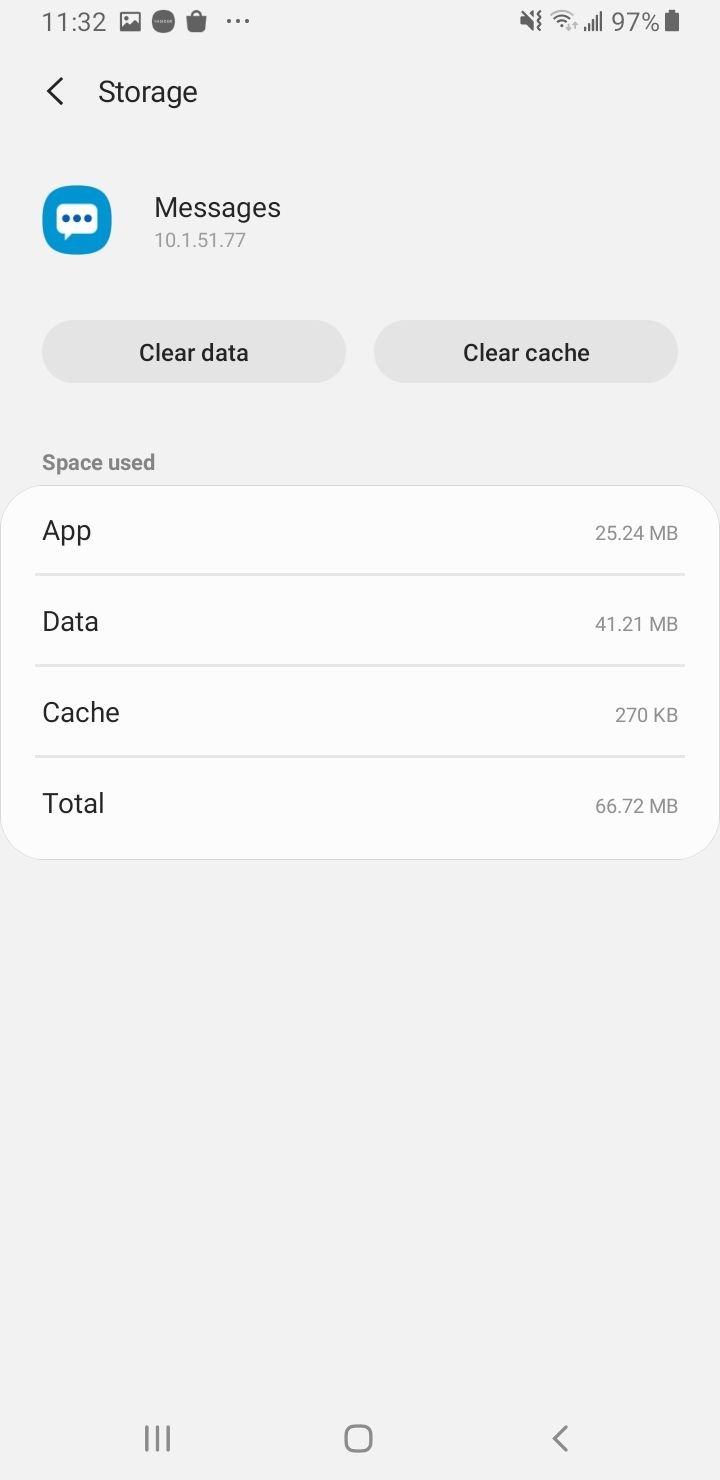
Wenn das Löschen des Caches nicht hilft, erzwingen Sie das Beenden der Messaging-App und löschen Sie alle Daten.
Siehe auch - MMS-Nachrichten werden auf Android- oder Samsung-Geräten nicht heruntergeladen? 12 Lösungen
Lösung 7: Starten Sie Ihr Gerät neu
Ein einfacher Neustart könnte das Problem beheben. Versuchen Sie es.
Lösung 8: SMS und MMS aktivieren
Stellen Sie sicher, dass diese Einstellungen auf dem iPhone-Gerät aktiviert sind: „Als SMS und MMS senden“ ist EIN.
- Navigieren Sie zu Einstellungen
- Tippen Sie auf Nachrichten
- Aktivieren Sie „Als SMS und MMS senden“.

Lösung 9: Aktualisieren Sie Ihr Telefon
Wenn Sie auf Ihrem Gerät keine automatischen Updates aktiviert haben, können Sie manuell prüfen, ob ein Update verfügbar ist:
- Gehe zu den Einstellungen
- Scrollen Sie nach unten und tippen Sie auf „Über das Gerät“ oder „Softwareupdate“.
- Tippen Sie auf „Softwareaktualisierung“ oder „Systemaktualisierung“.

Lösung 10: Netzwerkeinstellungen zurücksetzen
Wenn Android keine SMS von Ihrem iPhone empfängt, besteht eine der Lösungen darin, die Netzwerkeinstellungen zurückzusetzen. Der beste Weg, das Problem zu beheben, besteht darin, sie zurückzusetzen. So geht's:
- Navigieren Sie zu Einstellungen
- Gehen Sie je nach Gerät zu „System“, „Allgemeine Verwaltung“ oder „Verbindung und Freigabe“.
- Tippen Sie nun auf die Option „Zurücksetzen“ oder „Zurücksetzen“.
- Tippen Sie auf Netzwerkeinstellungen zurücksetzen.
- Bestätigen Sie die Aktion.
- Ihr Gerät wird neu gestartet.
Zusätzliche Problemumgehungen:
- Wenn die Gruppennachrichten nicht funktionieren, sollten Sie den Thread löschen.
- Den Kontakt erneut hinzufügen
